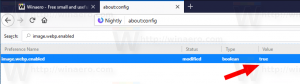Pripnite priečinok e-mailu do ponuky Štart v systéme Windows 10
Windows 10 obsahuje novú aplikáciu Mail, ktorá je zjednodušená a umožňuje vám odosielať a prijímať e-maily z viacerých účtov. Umožňuje pripnúť jednotlivé priečinky účtov, ktoré máte v aplikácii Mail, do ponuky Štart, takže k nim máte priamy prístup jedným kliknutím.

Windows 10 sa dodáva s univerzálnou aplikáciou „Pošta“. Aplikácia je určená na poskytovanie základných funkcií e-mailu používateľom systému Windows 10. Podporuje viacero účtov, prichádza s prednastavenými nastaveniami na rýchle pridávanie poštových účtov z obľúbených služieb a zahŕňa všetky základné funkcie na čítanie, odosielanie a prijímanie e-mailov.
Reklama
Tip: Jednou z funkcií aplikácie Mail v systéme Windows 10 je možnosť prispôsobiť si obrázok na pozadí aplikácie. Pozrite si nasledujúci článok:
Zmeňte pozadie poštovej aplikácie na vlastnú farbu v systéme Windows 10
Ak chcete rýchlejšie pristupovať k svojim e-mailovým priečinkom, môžete ich pripnúť do ponuky Štart. Tým sa vytvorí a
dlaždica pre vybratý priečinok. Zobrazí najnovšie správy z priečinka Doručená pošta pripnutého účtu.Pripnutie e-mailového priečinka do ponuky Štart v systéme Windows 10, urobte nasledovné.
- Otvorte aplikáciu Mail. Nájdete ho v ponuke Štart. Tip: Ušetrite čas a použite abecednú navigáciu, aby ste sa rýchlo dostali do aplikácie Mail.
- V aplikácii Mail kliknite pravým tlačidlom myši na požadovaný priečinok na ľavej strane.
- Prípadne kliknite na Viac zobrazíte všetky priečinky dostupné pre váš e-mailový účet. Kliknite pravým tlačidlom myši na priečinok, ktorý chcete pripnúť, v zozname priečinkov.

- Vyberte Pin to Start z kontextového menu.

- Potvrďte operáciu.

- Opakujte tieto kroky pre každý priečinok, ktorý chcete pripnúť.
Štandardne sa vytvorí dlaždica strednej veľkosti.

Kliknutím pravým tlačidlom myši naň zmeníte veľkosť na veľké alebo malé. Môžete tiež zakázať možnosť Live Tile, ak nie ste spokojní so zobrazením posledných správ pre váš e-mailový účet v ponuke Štart.

Nakoniec môžete pripnutý e-mailový priečinok kedykoľvek odopnúť kliknutím pravým tlačidlom myši na čas v ponuke Štart a výberom príkazu z kontextovej ponuky „Odopnúť z ponuky Štart“.
To je všetko.
Súvisiace články.
- Zmeňte hustotu medzier v aplikácii Windows 10 Mail
- Zakázať automatické otváranie ďalšej položky v programe Windows 10 Mail
- Zakážte možnosť Označiť ako prečítané v programe Windows 10 Mail
- Ako zakázať zoskupovanie správ v systéme Windows 10 Mail